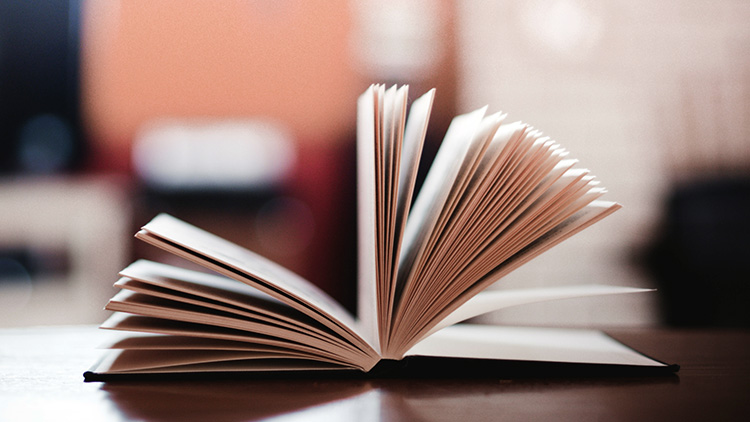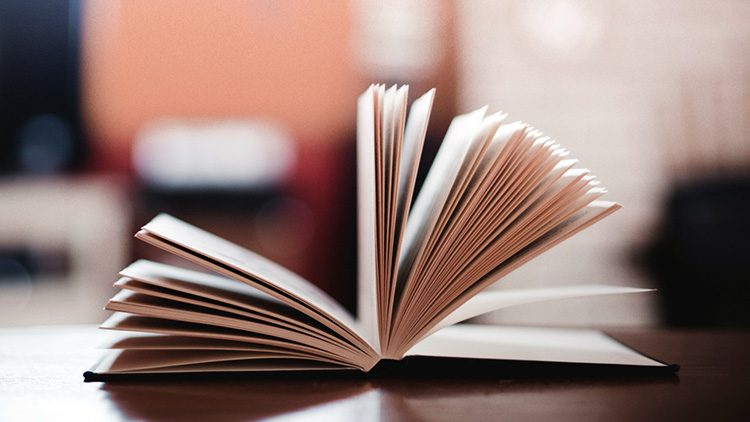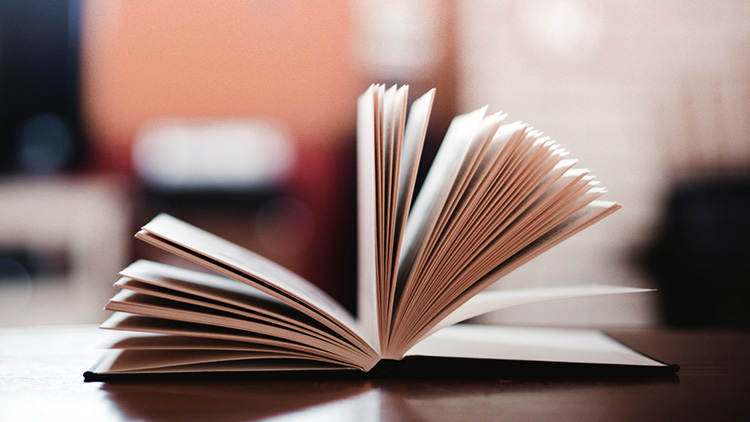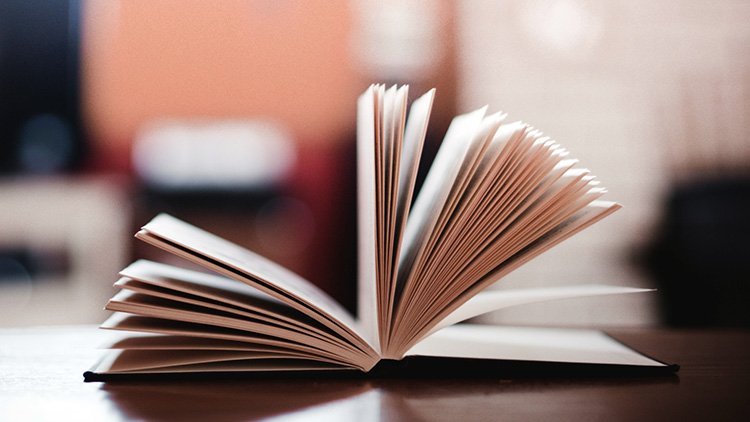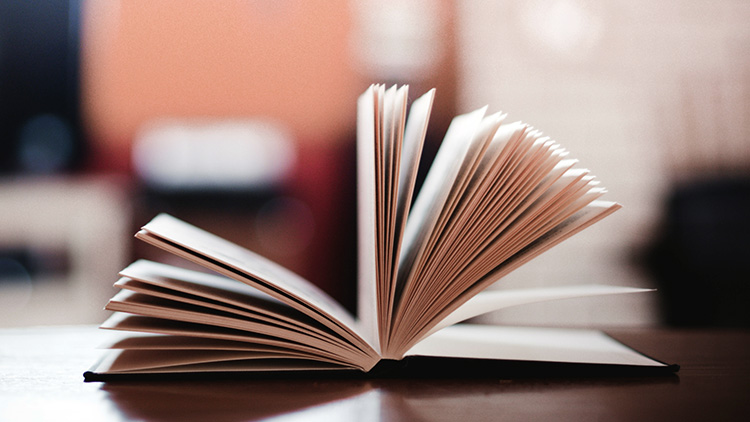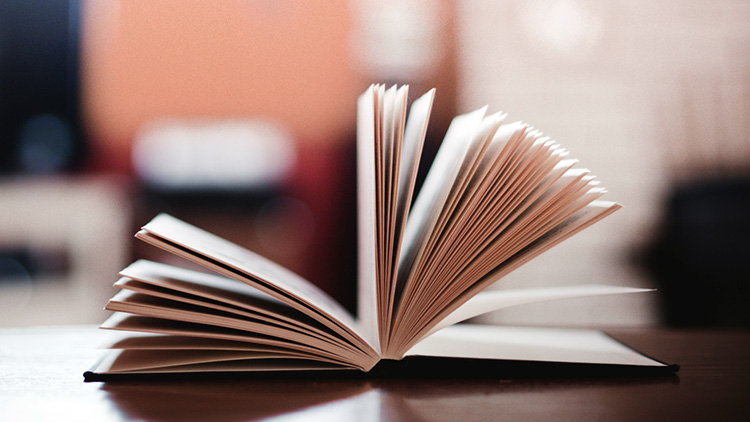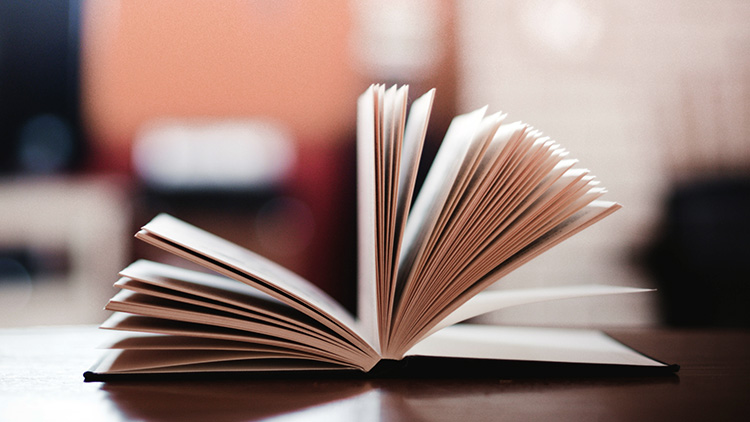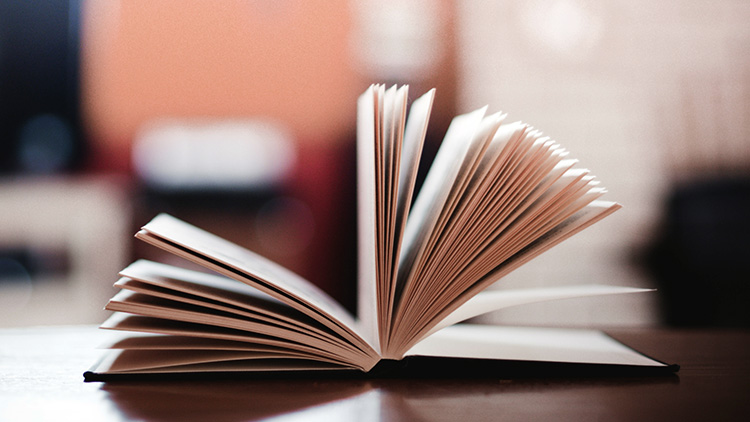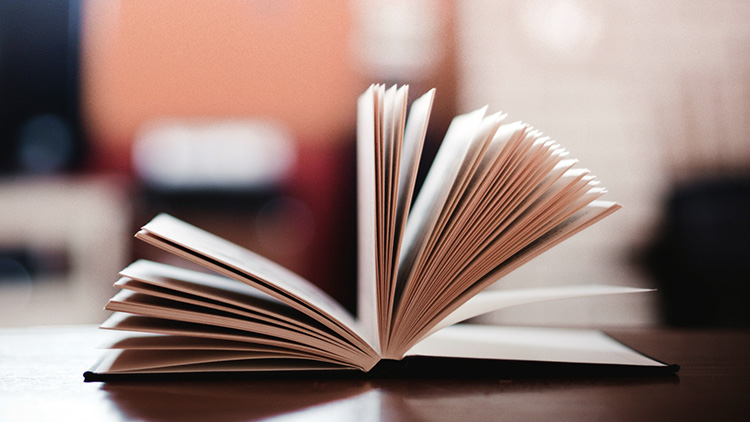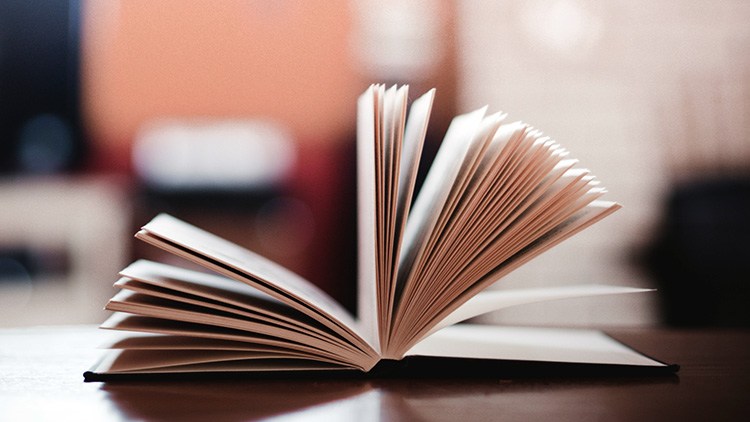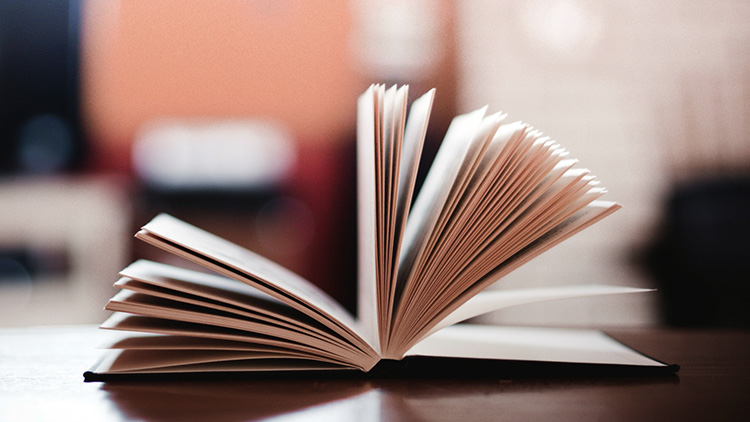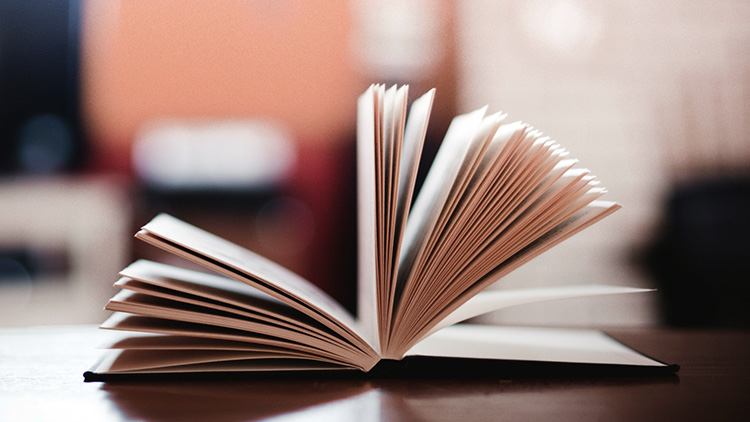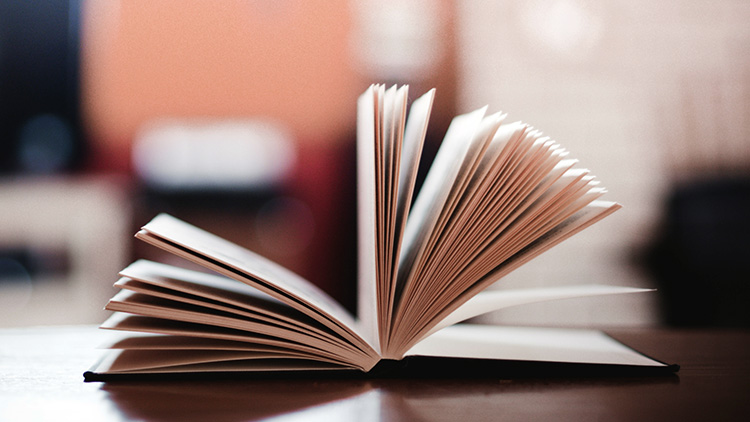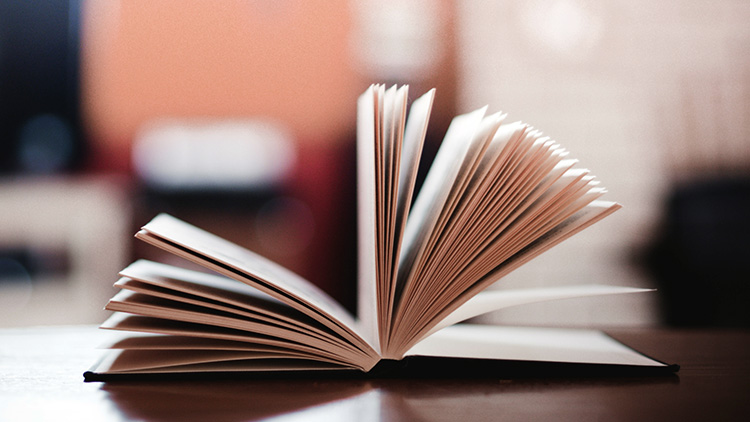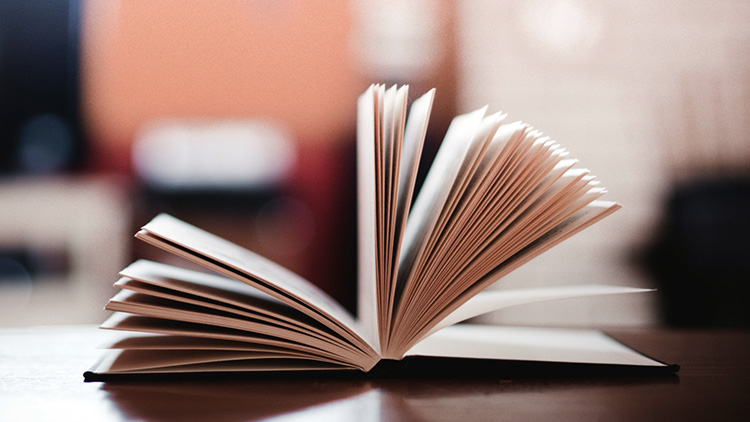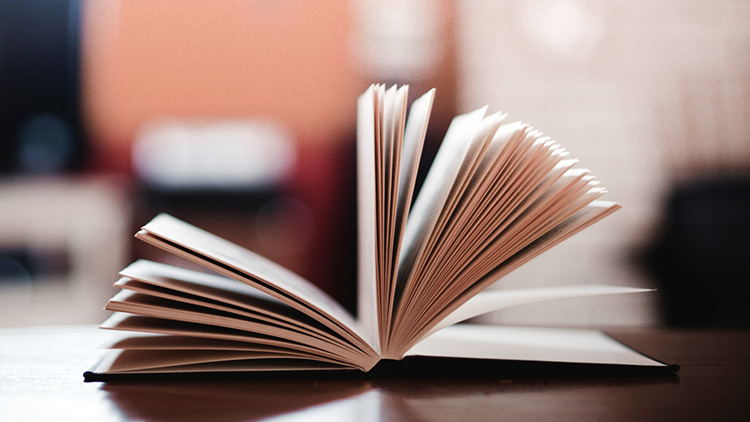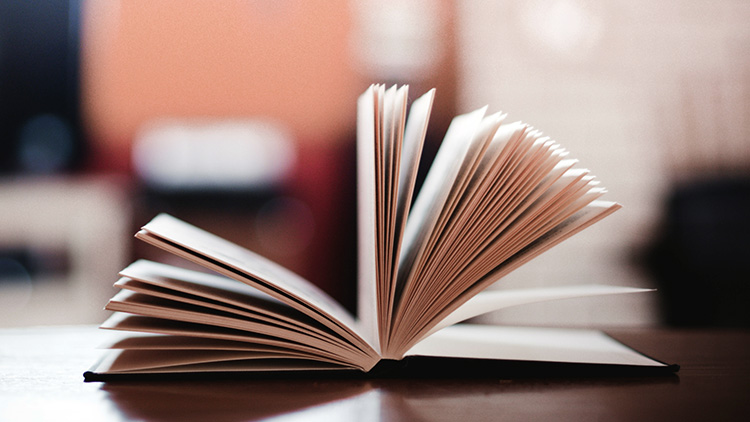本帖最后由 好害羞的的说~ 于 2016-1-10 14:45 编辑
在本教程中,利用几个灯光效果与Photoshop CS5的HDR色调功能相结合,创造一个幻想的森林场景的过程。
先看原图和效果图:
第1步
首先,我们需要找到一个好的的森林图片为基础,注意看到光的方向,
这将有助于在本教程中的灯光效果后放置。
在Photoshop中打开森林图像和执行HDR色调“(图像|调整| HDR色调)。
下面是应用以下设置后的图像。
HDR色调的应用后色调很温暖,为我们下一步操作打下基础
第2步
现在我们开始制作一些光影变化,可以设置前景色为浅黄色,背景色为白色,填充渐变,混合模式为柔光,重复复制几个图层,变换位置和分布,如图
第3步
为了提高照明多,我们需要光的地面位。要做到这一点使用一个大而圆的白光,前景色为白色,使用笔刷单一的点击刷到地面。
现在变换(CTRL + T),柔软的白色圆圈垂直压平
现在设置图层的混合模式为叠加,重复步骤几次,直到森林的地面,光线充足。
第4步
现在让我们添加一些光线通过树的叶子,阳光打破。要做到这一点,选择柔软的白色小刷,同时按住键盘上的Shift键,绘制整个文档直线上一个新层。
现在变换和旋转,因此,它似乎对角线从左上角的。
现在设置图层混合模式为叠加,降低不透明度为50%。然后重复几个多行一步。您可能要减少一些行的重量,还可以使用对部分软橡皮擦,以便它看起来像一些射线背后的树干。
第5步
现在我想添加几个镜头耀斑,光线通过树木的顶部 。我想这些微妙和进一步加强照明。可以加一些额圆形的光斑效果
第6步
最后一步,我想补充了3调整图层,以帮助混合效果。首先,让我们添加黑白调整层,以减少一些森林的地面上的饱和度。使用一个大的软刷色层遮罩的中心部分,揭示调整层以下的颜色。
现在让我们添加一个渐变填充调整图层变暗的边缘。使用以下设置。
现在让我们添加一个渐变填充调整图层变暗的边缘。使用以下设置。
现在应用一个渐变叠加图层样式调整层以下设置。
效果:
在之前的调整图层上添加了蓝色填充颜色(#2a3d83),设置混合模式为叠加,不透明度为50%。我添加了这些冷调到图像中。
最终效果!
原址戳一下:
工作和生活中也是如此,我们没办法在大学中甚至初出茅庐的几年里把今后职业生涯中要用到的所有能力都学到。生活是变幻莫测的,充满着各种可能,时不时给人惊喜,有时我们都无法确知自己下一步要去哪里,下一段时间要做什么职业。武术中有一句话叫做"桥来桥上走,脚踢脚下消"生活没有固定的招数,我们只能见招拆招。在成龙的很多动作电影中我们可以看到这样的桥段,开始时成龙总是被揍得鼻青脸肿,但是在最后他却总是能够摸清对手的路数,克敌制胜。所以说,在一项工作的初始阶段做的不够好并不值得羞愧,通过学习和摸索最终取得成就的人总是令人钦佩的。而不断地学习和提高也是人生的意义所在。
在周末的晚上不睡,趴在椅子上写关于工作的事情,我也蛮无聊的。怎奈人生中有大部分的时间是在工作,我们要要善待自己的工作也就是善待工作中的自己。工作做得足够好,工作之余我们也才能够完全忘记工作,全情投入到生活中,哪怕生活如柴米油盐般琐碎,那也是百分百纯粹的生活。每个人心中都有一个属于自己的普罗旺斯,憧憬着有一天能够做一场浪漫的旅行,只不过很多人的的梦都在早上的闹钟声里碎成了肥皂泡。全情地投入生活不见得就能去到所有自己想去的地方,却至少能在每天早上心无杂念地享受一杯豆浆,再装逼一点地讲我们还可以看天上的云卷云舒呢。
接下来我们转入正题。我愿意以我略显单薄的人生经历和短短一年的工作经验分析一下设计的学习方法,但愿这些话没那么浅薄,也能对大家有所帮助,若有装逼之处,还请见谅。
培养感情
有人说只有热爱一件事物我们才能大量的投入感情付出努力并取得成就 ,是的 ,那些能够做自己喜欢的事情的孩纸们有福了。可是还有很多孩纸不喜欢自己做的工作,有更多的孩纸不知道自己喜欢什么工作。虽然青梅竹马两小无猜一见钟情的情侣很少,不过好在我们还可以培养感情。过去那些包办婚姻的夫妻不也过得挺好嘛。你还记得自己画完第一幅画时的成就感吗?我们总是为自己取得的一个个小成绩沾沾自喜,而感情也就是这么来的。在我看来自恋才是设计师最重要的品质,懂得自我欣赏的人总是能够不断给自己带来惊喜。好的作品总是要先感动自己,然后才能感动别人从而得到更多的鲜花和掌声,而大多数时候鲜花和掌声才是一个人学习的最大动力。
没有努力,天赋等于狗屎
还有人说,做设计要有天赋,要对色彩和线条有感觉,要有美术功底。若你认真对待这句话你就输了。把前面这句话忘掉,给自己心里写上另外一句话:"那些说自己不是做设计的料的人都去死吧",因为生活才是最好的证明。当所有人都在嘲笑芙蓉姐姐的身材的时候,芙蓉瘦了。现实已然如此,谁又能拍着胸脯保证凤姐不是这块料呢?如若一个人没有天赋便被断定不适合从事一个职业,那么所有的教育都失去了意义,因为教育的本意是有教无类,资质的好坏不应成为评判一个人能否取得成就的标准。况且还有另外一句话"没有努力,天赋等于狗屎"。
从模仿开始
有很多人说,自己做设计时总是没有头绪和想法,不知该如何表达,那么不妨以模仿作为一个开始。模仿的本意同绘画和书法是一样的,学画画时我们总要去描摹静物乃至人体,仔细地观察事物去学习光影、透视和色彩的变化,将事物的形态模仿到纸上,有时还要临摹名家的画作以学习技法。刚开始学习书法时要临摹字帖和各种笔体,最后创出自己的风格。模仿并不可鄙,可鄙的是一直在模仿,从未能超越。模仿只是一种学习的手段,却不是终极的目标。
我实习的时候是在一家网络公司做网页设计,刚开始时毫无头绪,不知道如何下手,不知道好的设计应该是什么样子,我便去国外网站上去找可以模仿的页面,我至今都记得我做的第一个看得过去的网页模仿的是joomla,那时候模仿的东西很多,从色彩到版式都是很相似的。我的网页设计就这样开始了。做按钮没感觉我就去找好看的按钮去分析它的图层样式,光影变化,然后把它们融合到自己的设计中,网页色彩搭配不够好看,我就去css 画廊中寻找好看的网页,分析它的色彩组成,各个颜色分量的对比,同样用到自己的设计中。模仿的多了就会常常问自己为什么,"这个按钮为什么要做成这样""这个元素同它前面元素的间距为什么大于它和后面元素的间距""细微处的细节是否呼应了整体的布局""这个icon的光泽变化能否运用到字体样式上"。所以不管是文字的编排,图形的搭配,还是留白的分量,大小的对比,整体的布局,都可以从模仿中学到很多。模仿也不只是停留在表面的视觉效果上,也可从整体的编排中推测设计师的整体构思和立意。
若是一味的模仿离设计还是很远,且不谈是否抄袭,模仿的再好有可能只是另一个设计师的影子而已,而毫无自己的个性。齐白石说"学我者生,似我者死"也是这个道理。当年梅艳芳初出道时以一曲《风的季节》夺得了大赛的冠军,同时也得了一个"徐小凤第二"的称号,但是她没有被这个称号束缚住,她唱过《坏女孩》的叛逆,也唱过《似是故人来》的典雅;唱过《烈焰红唇》的性感,也唱过《梦里共醉》的传统,多样的乐风最终成就了她百变天后的美名。
技术派还是艺术派?
分享的这篇教程非常简单,主要是介绍如何利用Photoshop将明星照片制作成炫酷的水墨插画风格海报,希望对大家学习PS有所帮助。(
作者:王可)先来看看最终的效果图吧:
准备三张素材 Ctrl+N新建一张宽600高350,72的画布,置入张杰的原图
然后调整好位置,栅格化图层,【图像】-【调整】-【去色】,【调整】-【对比度】把对比度调高一点
点击确定然后置入另一张水彩图,(直接拖进来就OK)调低透明度,然后按住shift+alt等比例调整大小,使得人物完全被覆盖然后点击enter
然后鼠标放在该图层点击右键,栅格化图层。然后点击前面的小眼睛隐藏,切换到图层二
此时的页面是这样
【图像】-【调整】-【阈值】,调到140左右-【确定】
点击魔棒,点击画面中黑色的部分,画面就变成了这样
然后把图层3点开
并且切换到图层3,点击蒙板。就像鬼子国旗一样那个
素材图片看上去非常平淡,不过经过作者简单的处理后,效果发生很大的改变。主体更加突出,颜色也非常有层次感,更重要的时候画面有点类似油画效果,非常唯美。最终效果原图1、打开素材图片,按Ctrl + Alt + 2调出图像高光选区,添加一个浅黄色(c2be7a)纯色层,图层模式改为“颜色”。2、新建一个可选颜色调整层,编辑红色(青色-47,洋红+66,黄色+19,黑色+26。
3、新建通道混合器调整层,输出灰度,图层模式改为叠加,蒙版擦除过暗和过亮的地方。4、盖印两次图层,第一个盖印的图层执行模糊/高斯模糊,图层模式改为正片叠底,不透明为80%,蒙版擦除过暗的地方。
第二个盖印的图层执行模糊/高斯模糊,模式改为颜色减淡,添加蒙版,擦除周围过亮的地方。5、再次盖印一个图层,执行滤镜/其他/高反差保留,模式改为叠加,不透明度为43%。
6、添加一个色阶调整层,中间调输入0.78,模式改为柔光,蒙版里擦除过暗的地方,不透明度为75%。7、添加一个色彩平衡调整层,阴影(红色-57,蓝色+53)高光(蓝色+40)使用蒙版融合和下层的色调关系。
8、新建一个空白层,填充浅红色(fc9388)到透明度的径向渐变,图层模式改为叠加,不透明为43%。9、新建一个空白层,填充浅黄色(fc9388)到透明度的径向渐变,图层模式改为叠加,不透明为80%。
10、
本内容已隐藏,回复后刷新可见哦
本帖最后由 雅静 于 2015-8-16 02:41 编辑
前言:这个教程我之前就已经在别的论坛里发过了然后因为我是新来技术宅的也打算也发过来了【其实只是为了能上第一章【喂不过在这里我觉得我排版会好点..因为这个教程是我在别的论坛中好久前就发了..什么排版都木有..
然后进正题↓↓
想学ps板绘的可以看看这个视频教程
个人觉得还是特别的触的
是一枚大角虫
已经授权了√
下面是传送地址:
第一堂[media=x,500,375]http://www.danmu.com/v/dm30652[/media]
第二堂[media=x,500,375]http://www.danmu.com/v/dm36960[/media]
这是人设设计[media=x,500,375]http://www.danmu.com/v/dm49786[/media]
这个网站还不能直接添加视频..所以就麻烦你们要自己再点进去了..果咩..